Cara Membuat Video Gerakan Lambat di Windows Movie Player
Industri produksi video akhir-akhir ini berkembang pesat karena meningkatnya permintaan konten video dari pengguna internet. Berbagai platform konsumsi video meningkat pesat, terutama YouTube, yang kini menjadi mesin pencari terpopuler kedua dan akan terus demikian. Karena itu, pembuat konten telah mengeksplorasi sejauh mana produksi video menjadi sekreatif mungkin untuk memenuhi standar pemirsa dan pemirsa potensial yang terus berkembang. Salah satu caranya adalah dengan memperlambat klip video mereka untuk menambahkan efek dramatis. Namun, untuk melakukannya memerlukan perangkat lunak atau aplikasi yang kemungkinan besar tidak dapat diakses oleh calon pembuat konten yang baru memulai bisnis. Jadi, artikel ini bermaksud membantu dengan memberikan langkah-langkah mudah tentang cara membuat video gerak lambat di Windows Movie Maker.

Bagian 1. Cara Membuat Video Gerakan Lambat di Windows Movie Maker
Video gerak lambat adalah salah satu efek dramatis terbaik untuk disertakan dalam berbagai jenis video. Ini bisa untuk menekankan klip, memberikan dampak emosional pada pemirsa, dan banyak tujuan lain yang dapat Anda ciptakan. Untungnya, ini dapat dengan mudah dilakukan menggunakan efek gerak lambat Windows Movie Maker. Itu dapat diunduh di Microsoft Store dengan mudah, dan cukup ikuti tutorial gerakan lambat windows movie maker ini untuk mencapai apa yang ingin Anda lakukan pada video Anda.
Langkah 1. Buka Windows Movie Maker. Untuk mengunggah video dan gambar dari komputer Anda, pilih Tambahkan Video, dan Foto atau Anda cukup menarik dan melepas video ke storyboard.
Langkah 2. Pilih klip video dan pergi ke Edit tab di bawah Alat Video.
LANGKAH 3. Klik Jatuhkan di bawah Kecepatan untuk memilih kecepatan pemutaran tergantung pada seberapa lambat atau cepat Anda ingin video Anda muncul. Untuk memeriksa apakah Anda mendapatkan kecepatan yang Anda inginkan, tekan tombol putar segitiga, dan setelah puas, klik ikon simpan di sudut kiri atas jendela.
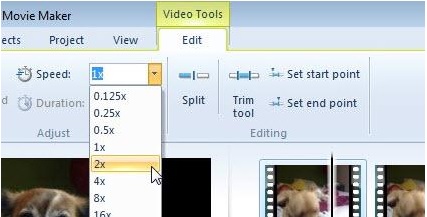
Windows Movie Maker adalah program pengeditan video gratis yang luar biasa, tetapi tidak memiliki kemampuan tertentu dibandingkan dengan aplikasi pengeditan video lainnya. Lanjutkan ke bagian berikutnya untuk melihat perangkat lunak pengeditan video lain selain Windows Movie Maker dengan efek gerakan lambat sambil tetap menyediakan alat pengeditan yang kuat.
Bagian 2. Video Converter Ultimate: Alternatif Terbaik dalam Membuat Video Gerakan Lambat
Jika Anda menemukan Windows Movie Maker tidak cukup untuk kebutuhan pengeditan video Anda dan tidak ingin menggunakan editor alat web online atau perangkat lunak tidak bebas lainnya, gunakan Video Converter Ultimate untuk menghasilkan video Anda dan menambahkan efek gerak lambat hanya dalam satu klik.Video Converter Ultimate adalah salah satu alternatif terbaik untuk setiap pemutar media, alat online, atau bahkan perangkat lunak dalam menyesuaikan kecepatan pemutaran video. Dengan kemampuannya untuk menambah atau mengurangi kecepatan pemutaran dengan satu klik, ini adalah perangkat lunak internet yang paling ramah pengguna. Selain itu, ia juga menghasilkan video berkualitas tinggi bahkan jika Anda akan mengonversi video kecepatan normal menjadi gerakan lambat. Untuk mengetahui lebih lanjut tentang prosedur tentang bagaimana hal itu akan terjadi, berikut adalah langkah-langkah yang disediakan untuk diikuti:
Langkah 1. Unduh perangkat lunak dengan mengklik Download Gratis tombol. Dan setelah file .exe diunduh, buka untuk melanjutkan instalasi. Tunggu sampai selesai dan klik Mulai sekarang tombol.
Download GratisUntuk Windows 7 atau lebih baruDownload Aman
Download GratisUntuk MacOS 10.7 atau lebih baruDownload Aman
Langkah 2. Setelah instalasi, Anda dapat langsung melanjutkan ke perangkat lunak dengan meluncurkannya. Klik Toolbox fitur di ujung kanan tab di atas, lalu ke Pengontrol Kecepatan Video pilihan untuk mulai mengedit.
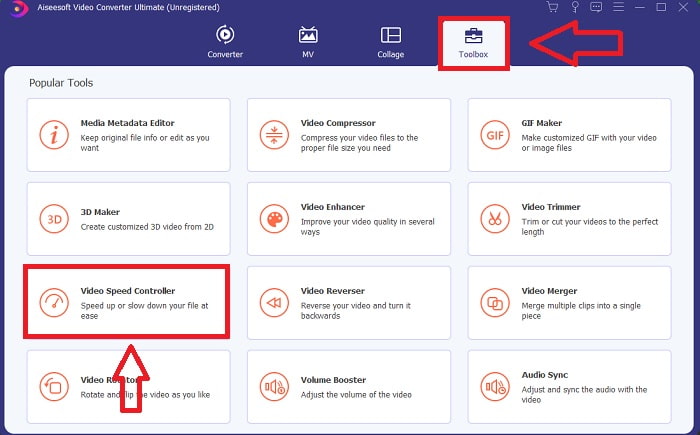
LANGKAH 3. Sebuah jendela baru akan muncul di tengah jendela. Klik + untuk menambahkan file video yang ingin Anda edit.
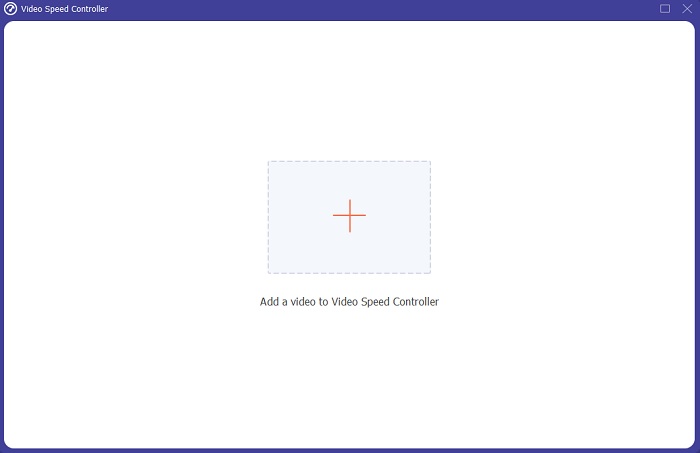
LANGKAH 4. Setelah file video dibuka, Anda dapat memilih di antara berbagai kecepatan pemutaran yang ditampilkan di bawah video, tergantung seberapa besar Anda ingin menerapkan efek gerakan lambat ke video Anda.
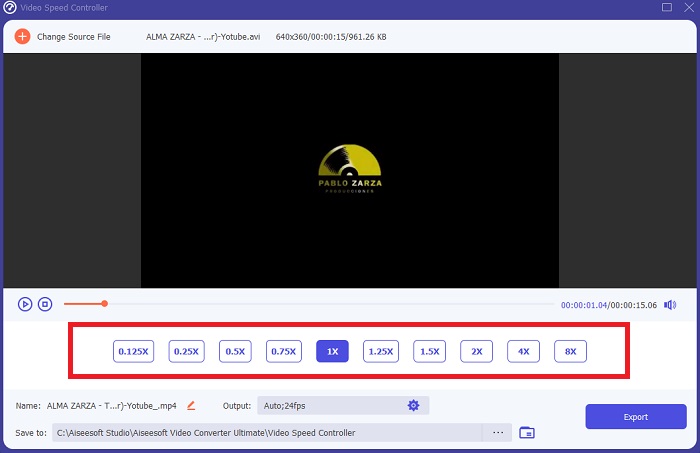
LANGKAH 5. Anda dapat mengedit output video Anda dalam hal video seperti format, resolusi, frame rate, dan kualitas, dan audio seperti sample rate dan bitrate dalam pengaturan output. Juga, Anda dapat memilih tujuan video Anda untuk diekspor tepat di bawah pengaturan output. Untuk menyimpannya, klik pada Ekspor tombol di sudut kanan bawah jendela dan tunggu sampai selesai.
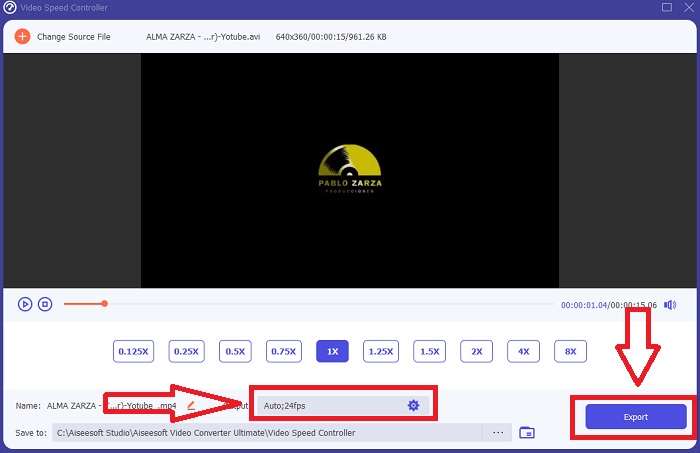
Terkait:
Bagian 3. FAQ tentang Membuat Video Gerakan Lambat
Bagaimana cara kerja gerakan lambat?
Video gerak lambat hanyalah teknik memutar ulang rekaman pada kecepatan bingkai yang lebih lambat daripada saat direkam. Namun, ini tidak akan berfungsi dengan sembarang video - atau setidaknya tidak baik. Anda pasti ingin memastikan bahwa Anda merekam pada kecepatan bingkai yang wajar. Jika Anda memotret 120 bingkai per detik dan kemudian memutarnya kembali pada 24 bingkai per detik, klip Anda akan berjalan selama 5 detik karena 120/24 = 5. Video ini telah diperlambat lima kali.
Berapa kecepatan bingkai, dan apa artinya untuk gerakan lambat?
FPS apa yang harus saya gunakan untuk gerakan lambat?
Untuk membuat video gerak lambat, Anda dapat menggunakan berbagai kecepatan bingkai. Pada kenyataannya, kecepatan bingkai apa pun di atas 24-30 FPS dapat digunakan untuk membuat video gerakan lambat, tetapi tampilan dan nuansanya akan berbeda. Secara umum, semakin besar kecepatan bingkai, semakin lambat film Anda. Selain itu, semakin cepat kecepatan bingkai, semakin lama foto gerak lambat Anda akan bertahan. Namun, ini tidak berarti bahwa lebih lambat selalu lebih baik. Itu semua tergantung pada seberapa lambat Anda ingin film Anda terlihat dan berapa lama Anda ingin klip itu bertahan.
Kesimpulan
Berada di industri produksi video atau sekadar membuat konten sebagai hobi berarti mengeksplorasi bagaimana Anda membuat video Anda berbeda dari sebelumnya atau dari yang lain. Itulah mengapa penting untuk menambahkan keserbagunaan ke gudang senjata Anda – Anda tidak akan pernah tahu apa yang akan menarik perhatian pemirsa di setiap hari yang telah berlalu. Salah satu yang paling sederhana adalah mempelajari cara bermain dengan kecepatan lari klip Anda. Gerakan lambat mungkin sudah ada di seluruh internet, tetapi itu selalu tergantung pada bagaimana Anda menggunakannya dan menjadikannya milik Anda sendiri. Jadi, memiliki perangkat lunak di sisi Anda yang Anda yakini dapat mengedit kecepatan pemutaran video Anda dengan mulus kapan saja sangat penting. Artikel ini akan memberikan opsi paling sederhana dan terbaik untuk membiasakan diri dengan perangkat lunak apa yang digunakan untuk membuat video gerak lambat.



 Video Converter Ultimate
Video Converter Ultimate Perekam Layar
Perekam Layar


